想给你的照片局部换个颜色-想给你的照片局部换个颜色怎么换
分享三种用Snapseed做定向色彩分离教程篇
定向色彩分离:是比较专业的一个叫法,直白一点说,就是怎样去把照片的特定部位保留彩色,而其他部位变成黑白 。Snapseed这个摄影的软件十分好用,我有三种方法来用这个软件去做出定向色彩分离的效果,先上分别是用画笔、局部和图层三种方法做出的效果图:



【想给你的照片局部换个颜色-想给你的照片局部换个颜色怎么换】下面来详细介绍具体操作的方法:
一、画笔操作法:这是最简单的一个方法,打开图片 , 选择画笔,选择饱和度,把饱和度降到-10,打开蒙版 , 对想要变成黑白的地方进行涂抹 , 点击“√”保存导出就可以了 。(注意:如果有多涂抹了的地方 , 把饱和度往上升,会变成橡皮擦,擦除多涂抹的地方就可以了 。)
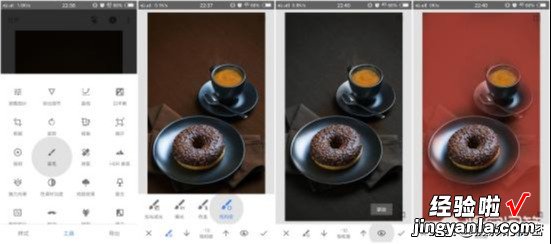
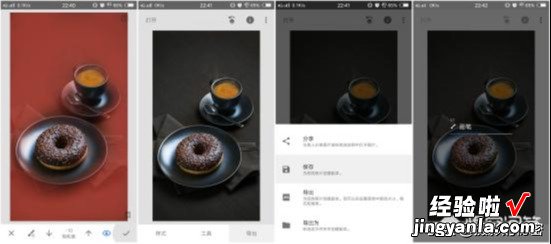
二、局部操作法:步骤如下图:
1.打开一张图片 , 选择局部工具;
2.选择饱和度(关键所在,一般图片的色彩很大程度上就是饱和度在起作用的);3同一个颜色区域大,中心尺寸可以尽量放大,同一个颜色区域小,颜色区域中中心尺寸就可以小一点;4.点击下方的 号工具 , 添加多个局部需要降低饱和度的区域,直到达到你想要的效果为止 。最后点击“√”应用保存导出就可以了 。
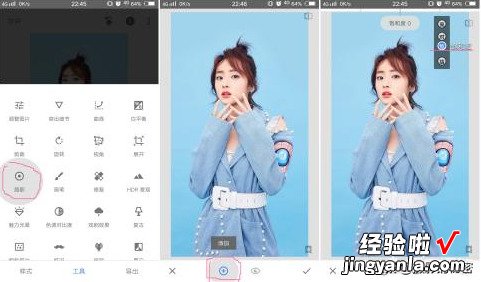
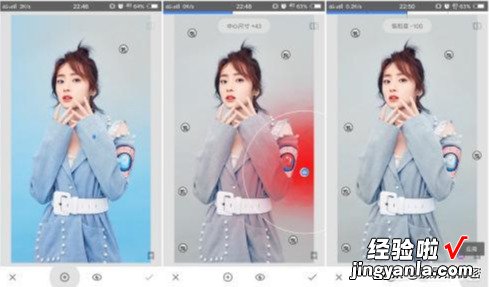
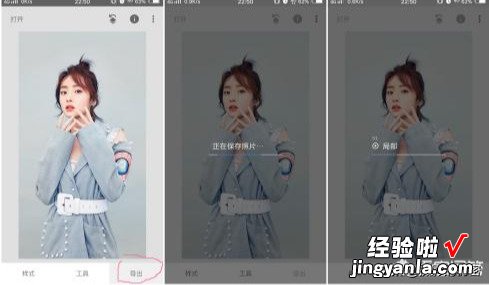
三、图层操作法:三种方法里稍微复杂一点的一个方法,步骤如下:
1、打开一张图片,选择任意一种滤镜将图片做成黑白效果;
2、打开图层蒙版,点查看修改内容,会出现之前操作步骤的记录;
3、点第一个图层“黑白电影”,出现三个选项,选择中间的“画笔” 。
4、出现之后图片中的画面,和第一个画笔一样的用法,不过这里是涂抹不需要改变颜色的地方,然后选如图所示的反选,敲黑板,一定要按反?。?
5、涂抹完毕以后的其他步骤就和之前的都一样了,最后点击“√”应用保存导出就可以了 。
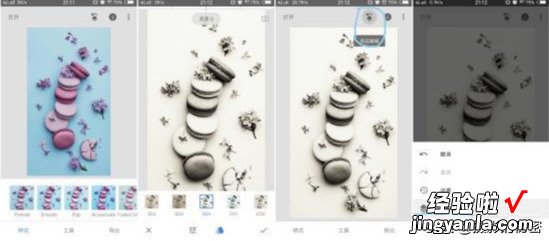

怎么样 , 这几个方法是不是都很实用呢?喜欢的话就关注我吧,更多Snapseed的实用技巧都在这里 。

